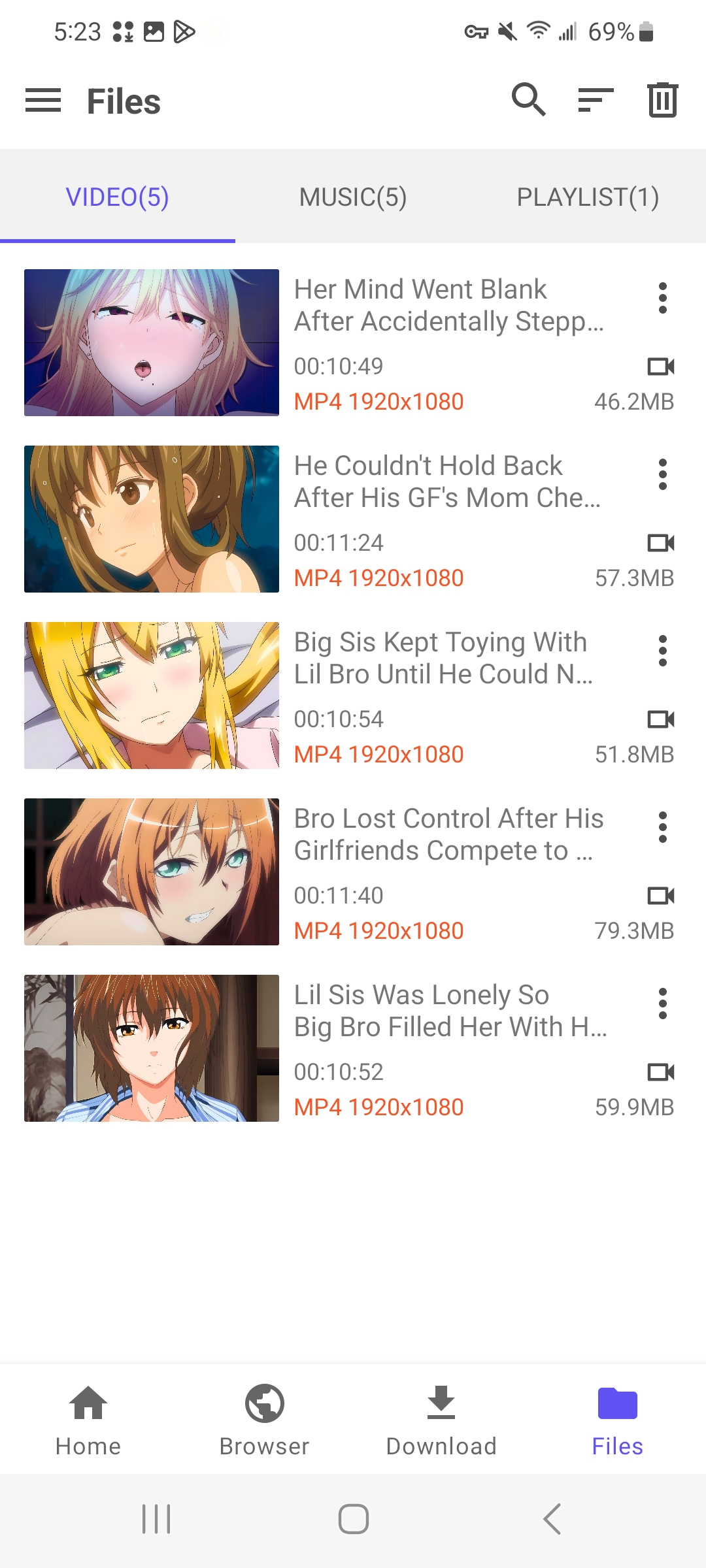Come scaricare e convertire video su Android?
La versione Android di Meget Converter offre un modo semplice per scaricare e convertire video o intere playlist da varie piattaforme direttamente sul tuo dispositivo Android. Di seguito è riportata una guida passo passo per aiutarti nel processo:
1. Scarica e installa Meget Converter versione Android
Scarica la versione Android di Meget e segui le istruzioni per installarla sul tuo telefono.
Trova il Meget scaricato .apk file, cliccaci sopra e poi tocca Installare pulsante per avviare il processo.
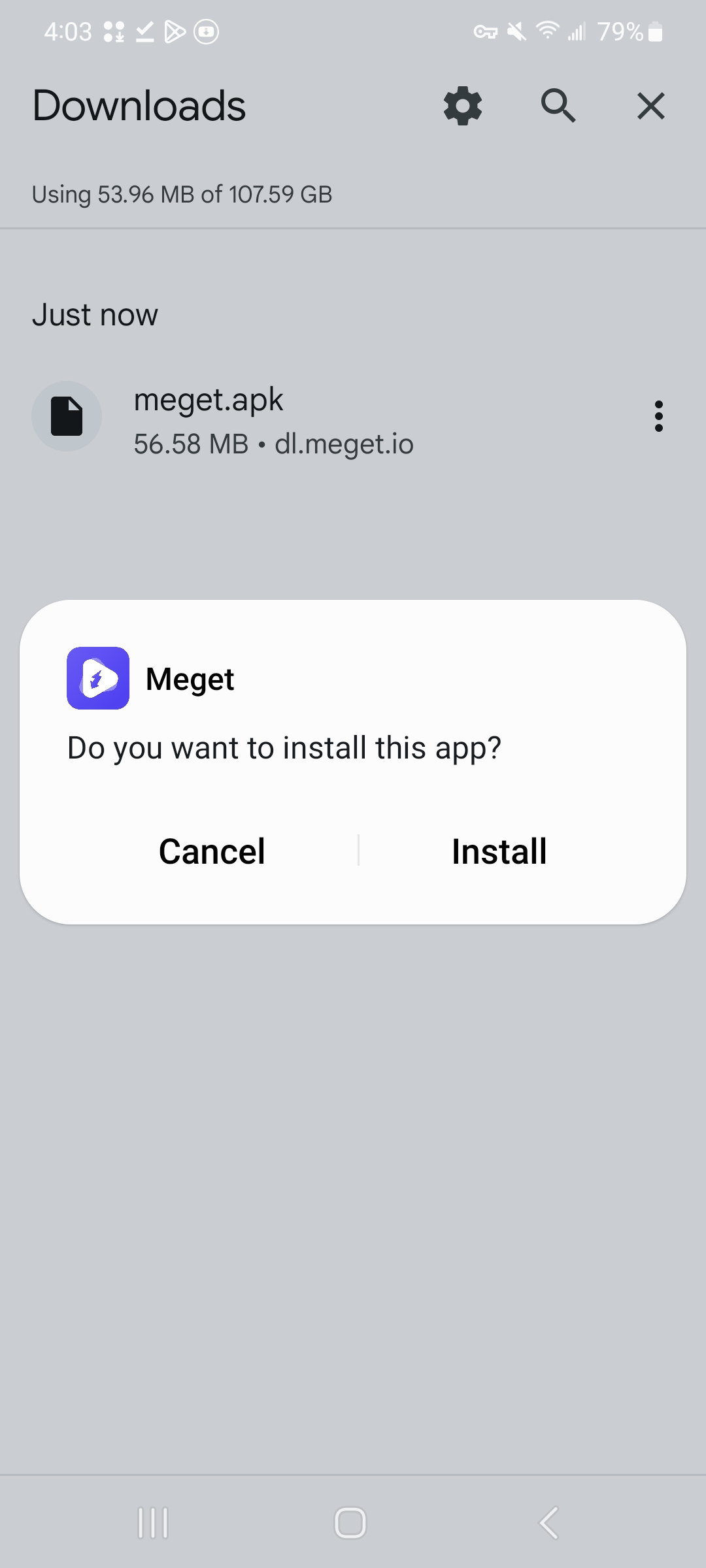
Una volta completata l'installazione, tocca Aprire per avviare l'app Meget o trovarla nella schermata iniziale o nel cassetto delle applicazioni.
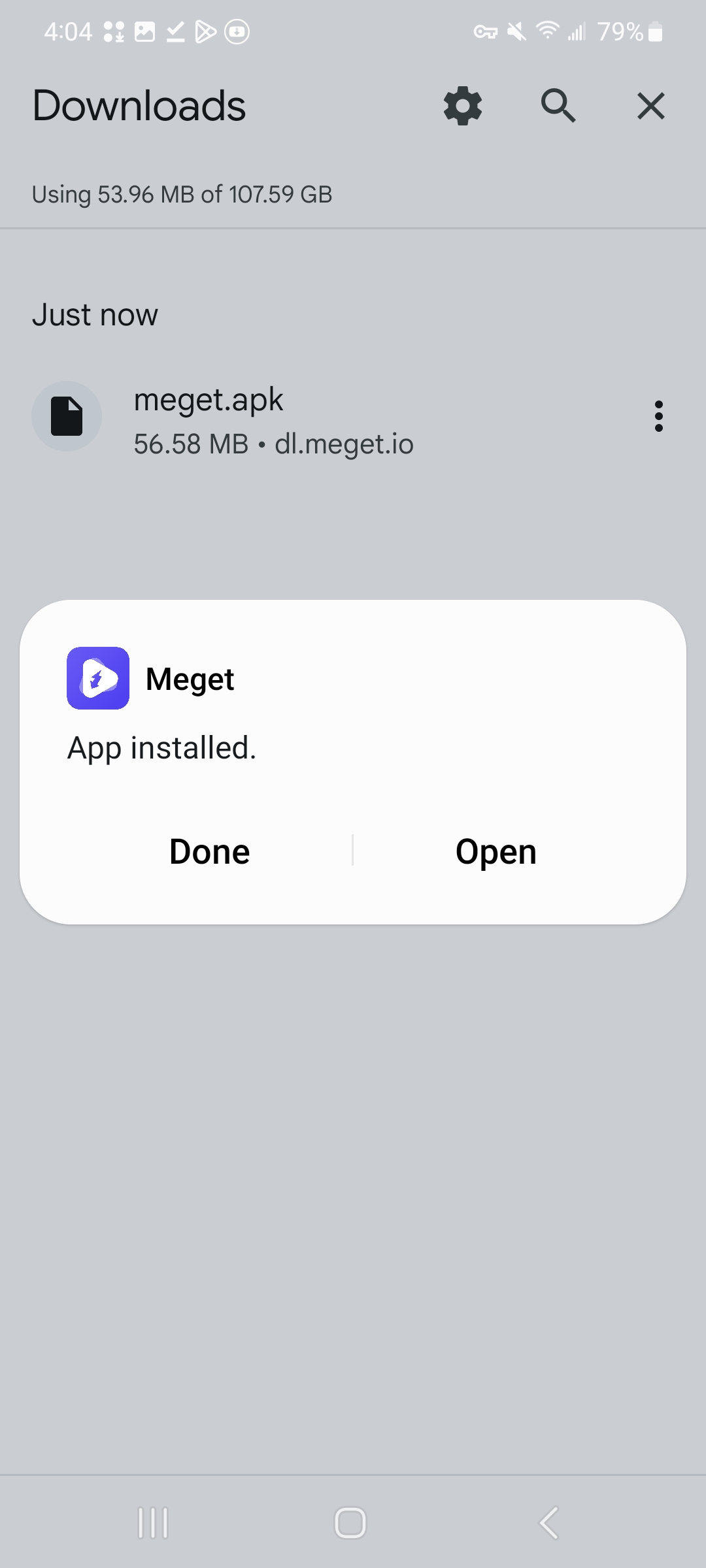
2. Registra/Annulla registrazione della versione Android molto
Per sbloccare le funzionalità premium della versione Android di Meget Converter, dovrai acquistare una chiave di licenza dalla pagina dei prezzi del software e registrarti con la tua chiave.
Nel menu principale dell'app, trova e tocca l'icona Registro pulsante.
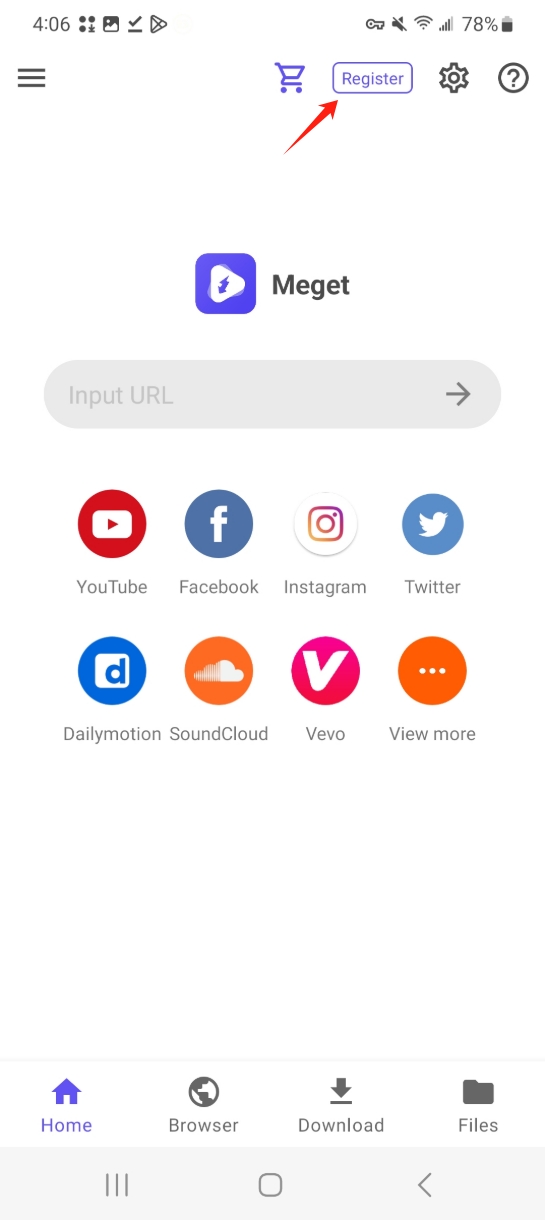
Inserisci il chiave di licenza che hai ricevuto via email nel campo fornito. Dopo aver inserito la chiave di licenza, tocca Registro pulsante, l'app verificherà la chiave di licenza.
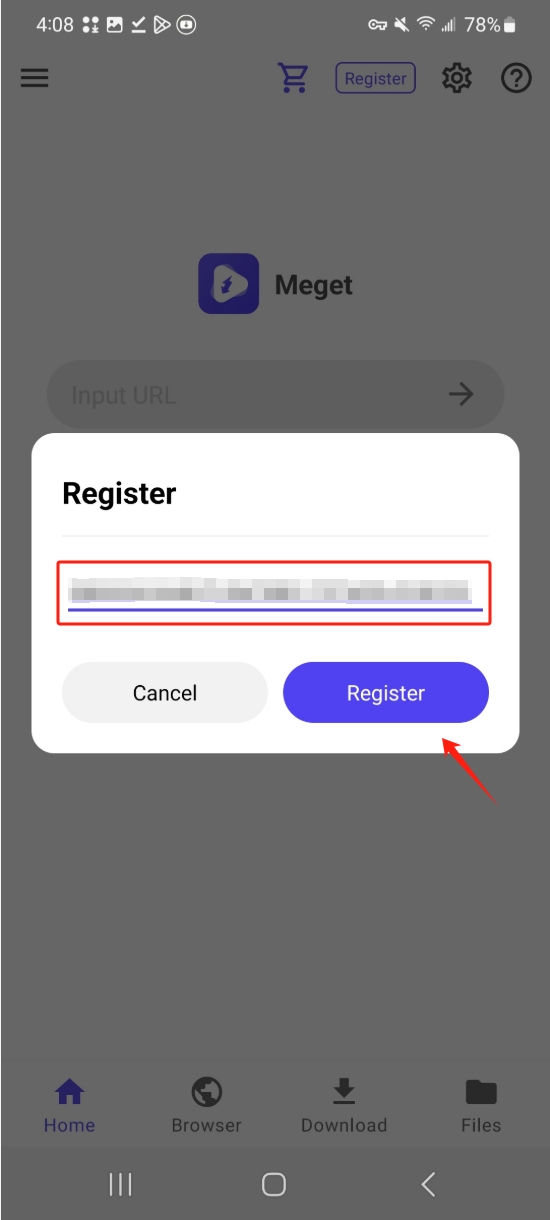
Una volta effettuata la registrazione, potrai accedere a tutte le funzionalità premium di Meget Converter, tra cui opzioni di download e conversione illimitate.
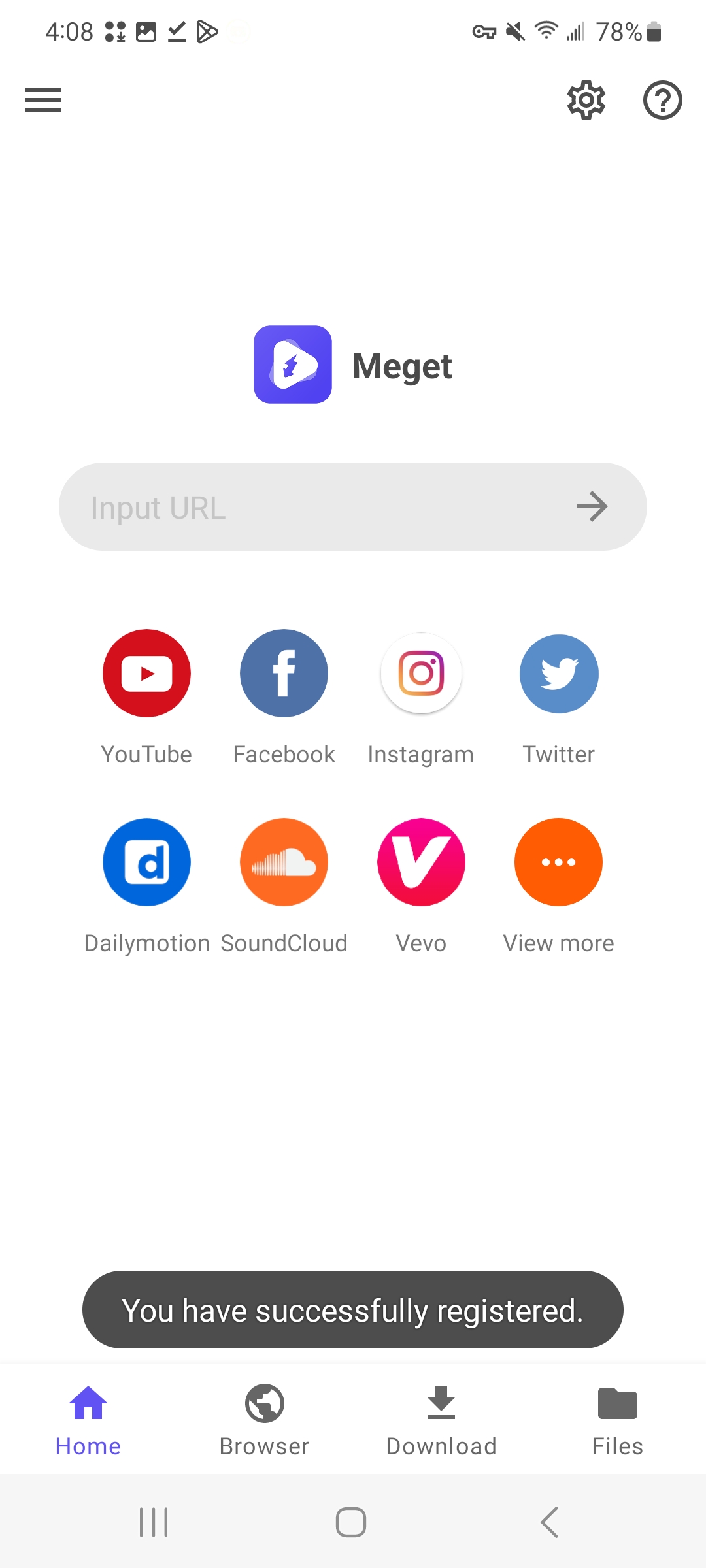
Se hai bisogno di annullare la registrazione o disattivare la licenza di Meget Converter sulla versione Android, apri Annulla registrazione windows e conferma per annullare la registrazione. Una volta annullata la registrazione, le funzionalità premium di Meget Converter saranno disabilitate e potrai usare la versione gratuita dell'app o registrare nuovamente una nuova licenza in qualsiasi momento.
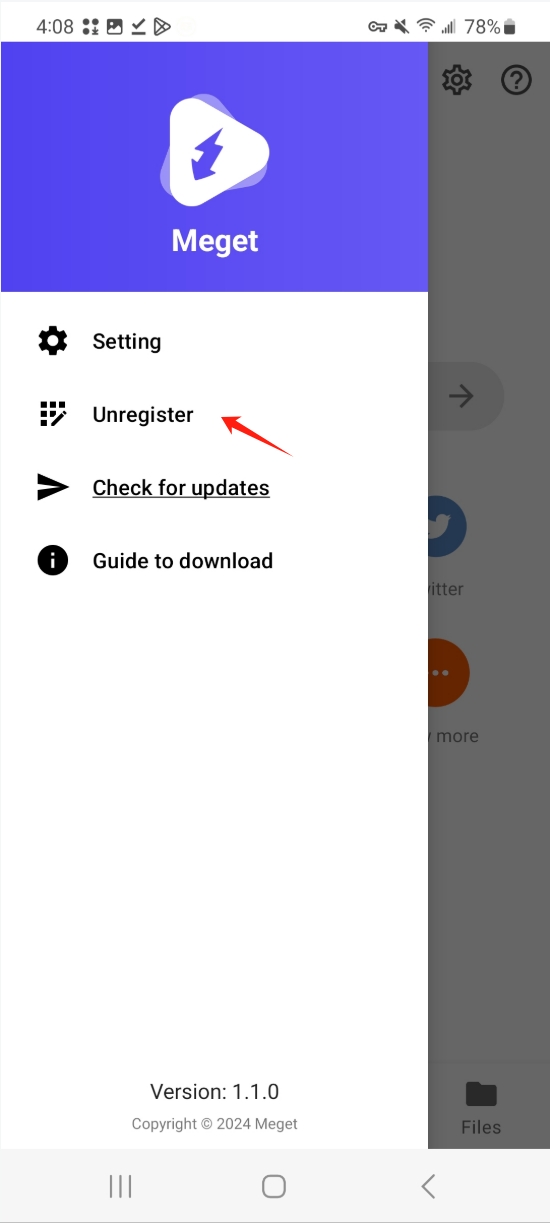
3. Imposta i parametri di download della versione Android di Meget
L'app Android Meget Converter include una serie di impostazioni che consentono di personalizzare il modo in cui l'app scarica, converte e gestisce i file video.
È possibile accedere a queste impostazioni toccando l'icona Impostazioni opzione, che si trova dopo aver toccato il pulsante del menu nell'angolo in alto a sinistra.
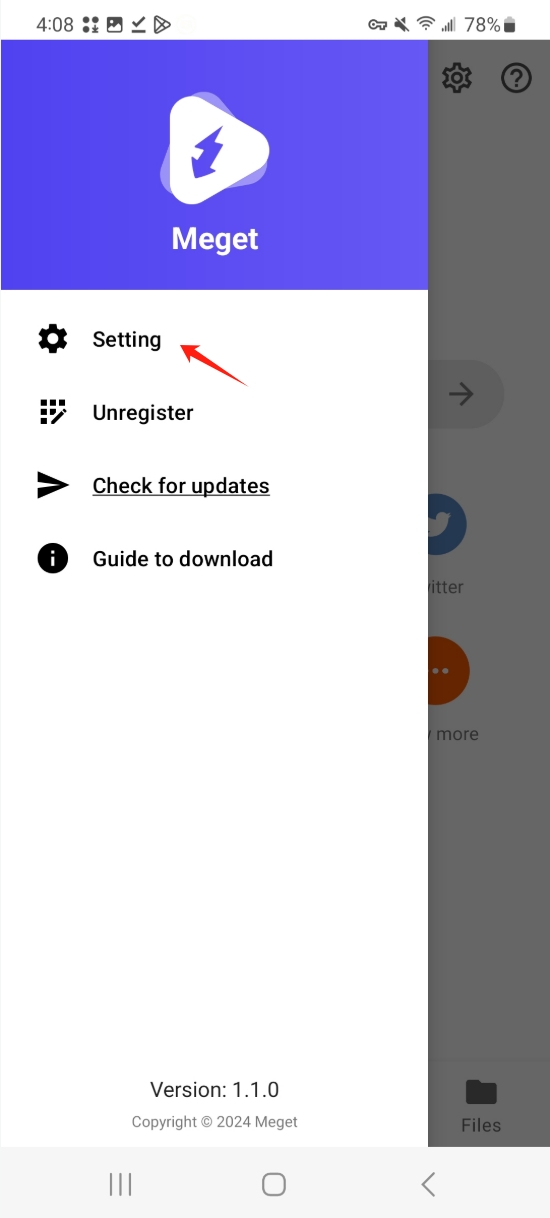
Qui puoi selezionare il formato e la qualità di output video o audio desiderati, impostare il limite di download e cambiare la lingua dell'app in base alle tue preferenze.
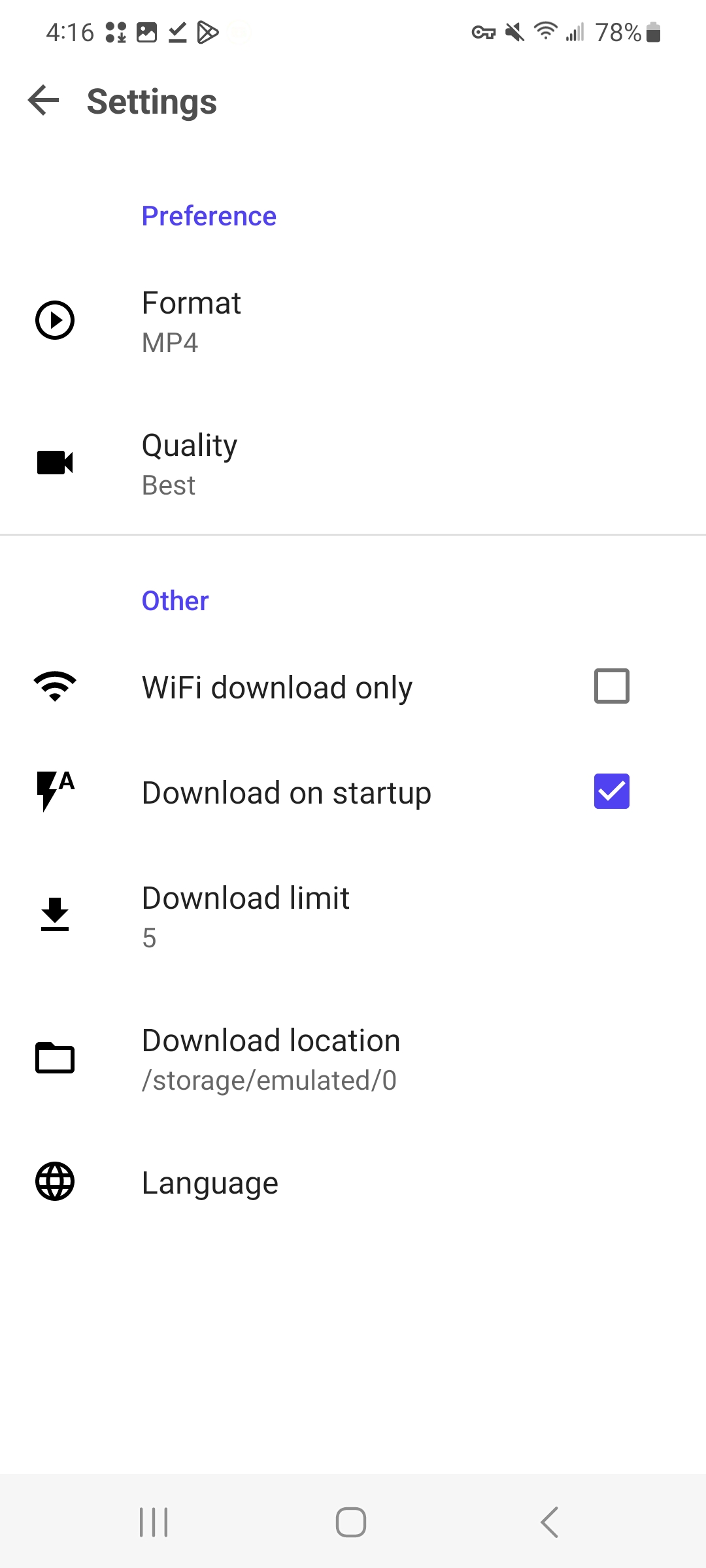
4. Scarica e converti video su Android
Copia l'URL del video che desideri scaricare, inseriscilo in Meget e premi il pulsante → icona.
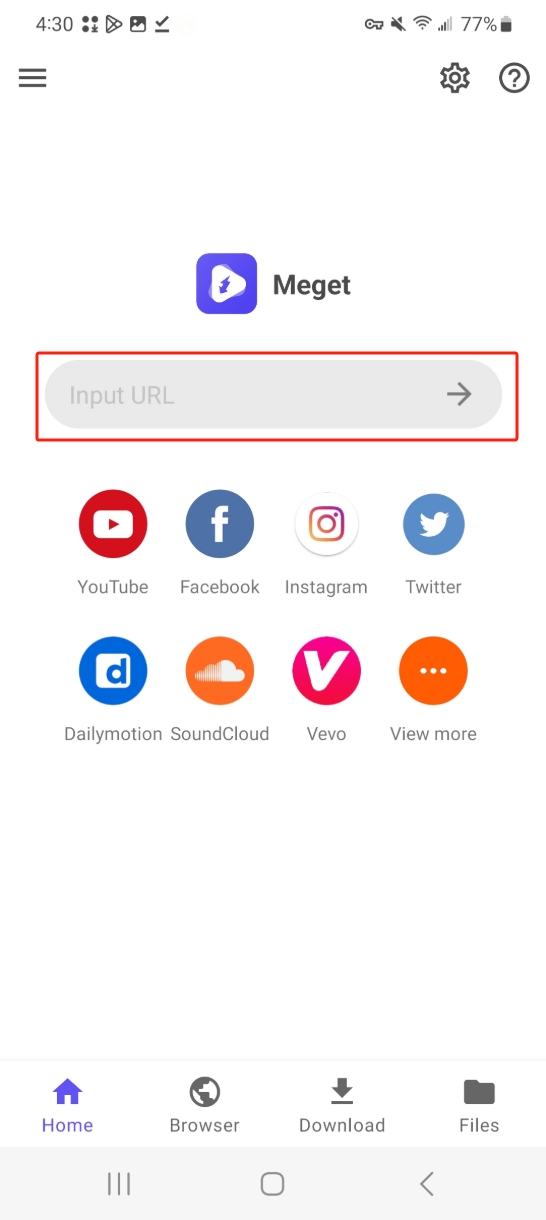
Meget consente anche di scaricare dagli appunti: basta copiare l'URL e tornare a Meget, l'app ti fornirà l'opzione di Scarica dagli appunti .
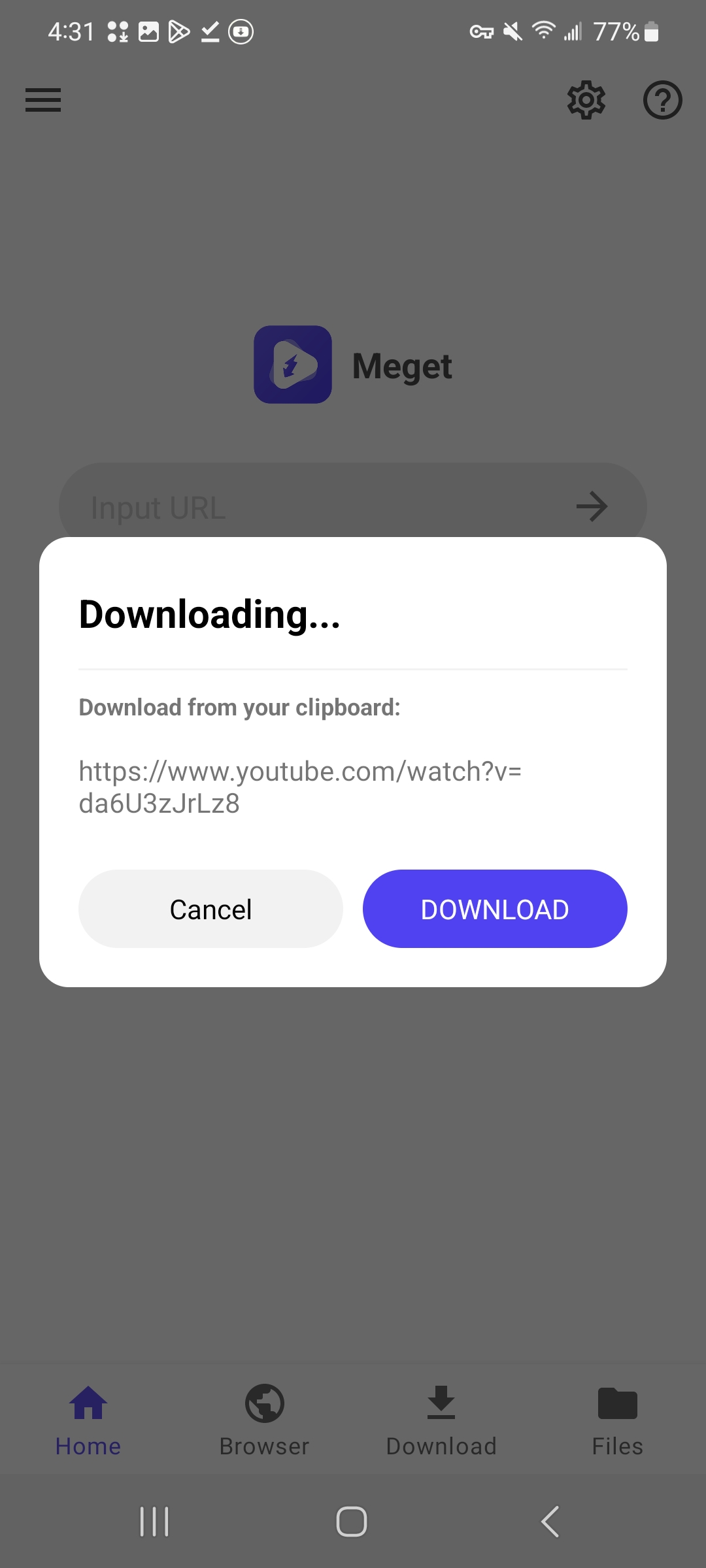
Fare clic sul Scaricamento pulsante, Meget ti promuoverà per scegliere i parametri di download per questo video. Dopo aver configurato le impostazioni, fai clic su OK per avviare il download.
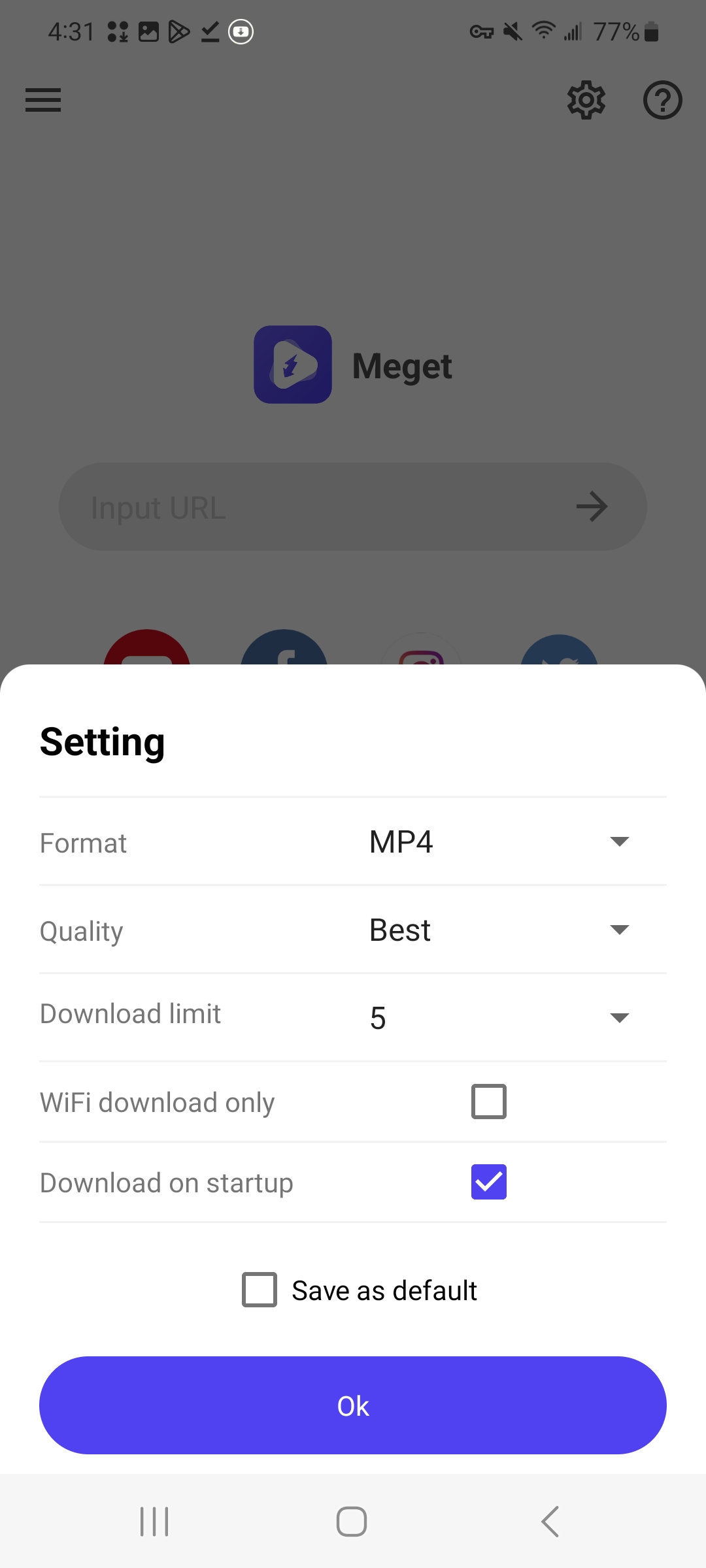
Puoi anche aprire il video con il browser integrato di Meget, riprodurre il video e fare clic su Scaricamento pulsante per aggiungere il video all'elenco dei download.
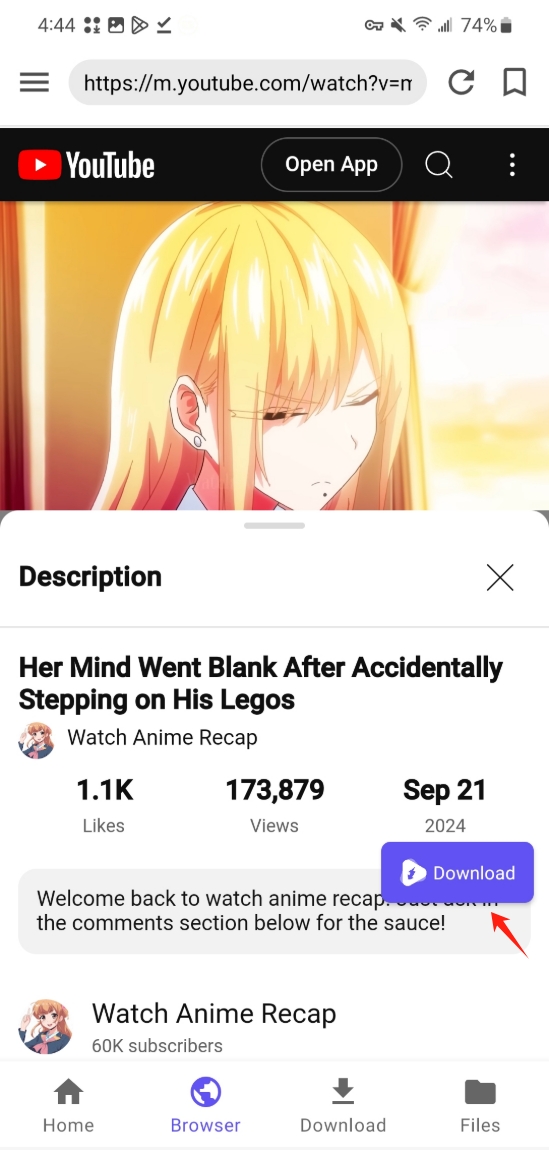
5. Scarica e converti la playlist su Android
Se vuoi scaricare un'intera playlist, apri la playlist con il browser di Meget e clicca su Scaricamento pulsante.
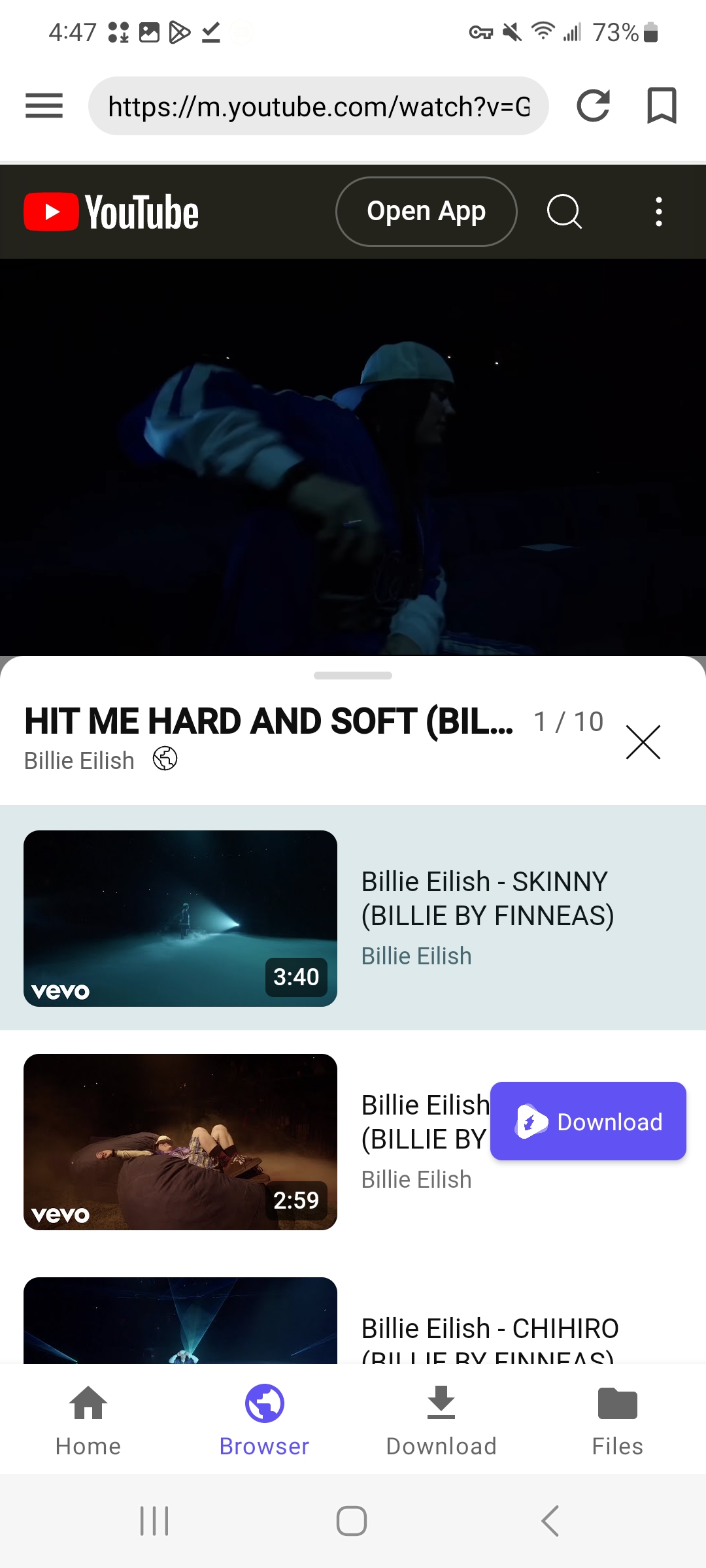
Meget rileverà automaticamente tutti i video nella playlist. Puoi scaricare tutti i video o selezionarne alcuni specifici dalla playlist. Tocca Inizia il download per iniziare a scaricare la playlist. I video saranno convertiti in base alle tue impostazioni.
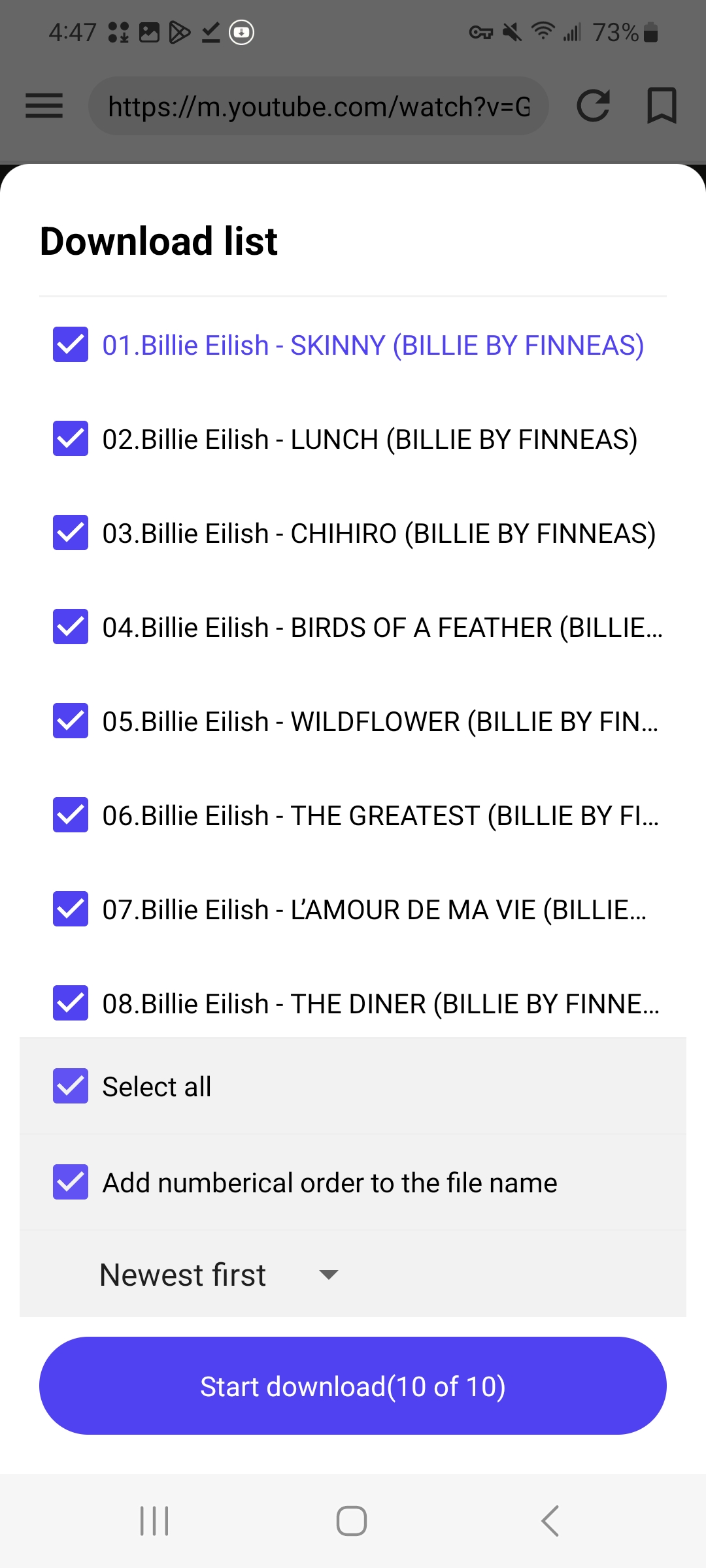
6. Processo di download di Minitor
Puoi monitorare e gestire l'avanzamento dei tuoi download direttamente all'interno di Meget Scaricamento sezione.
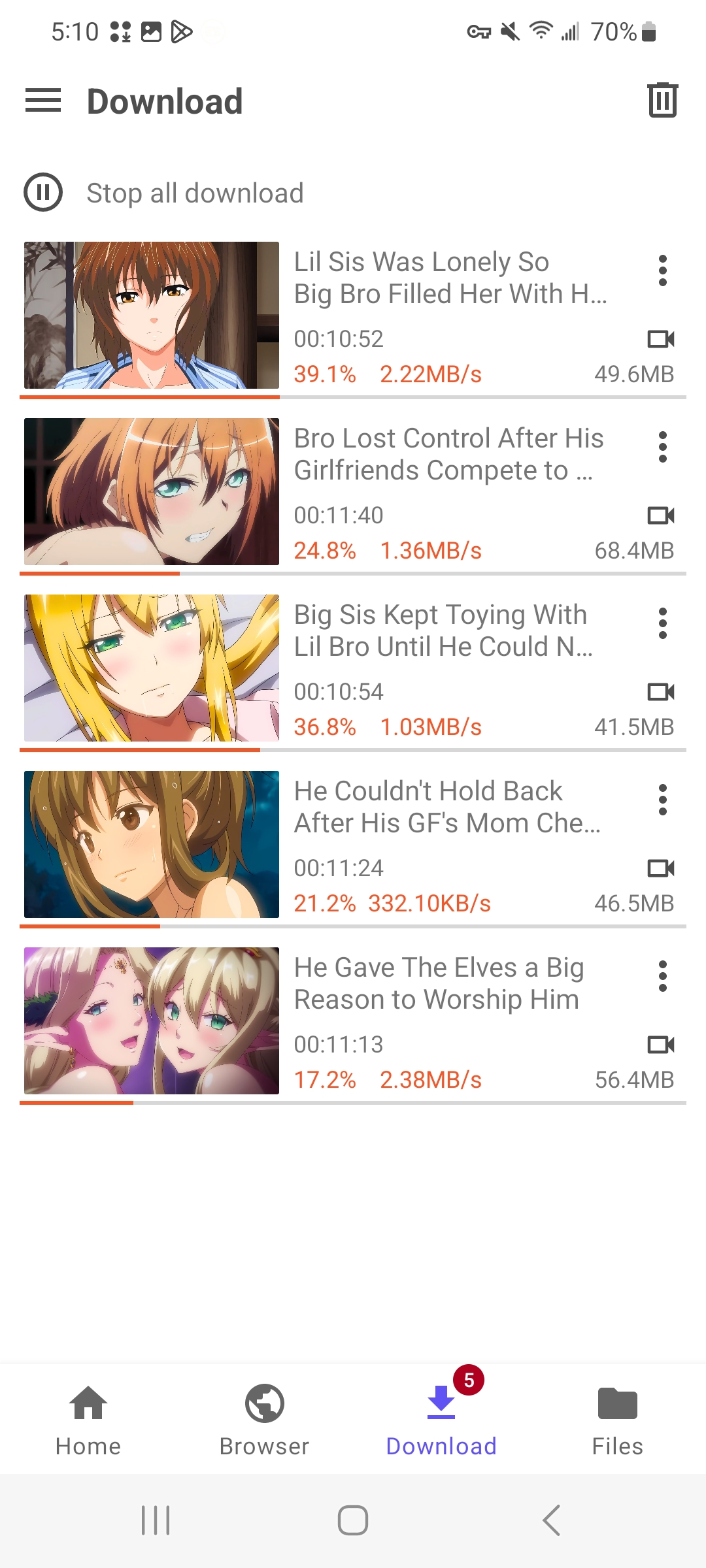
Se vuoi interrompere temporaneamente un download, tocca semplicemente il video in download; per interrompere tutte le attività, tocca Interrompere tutti i download .
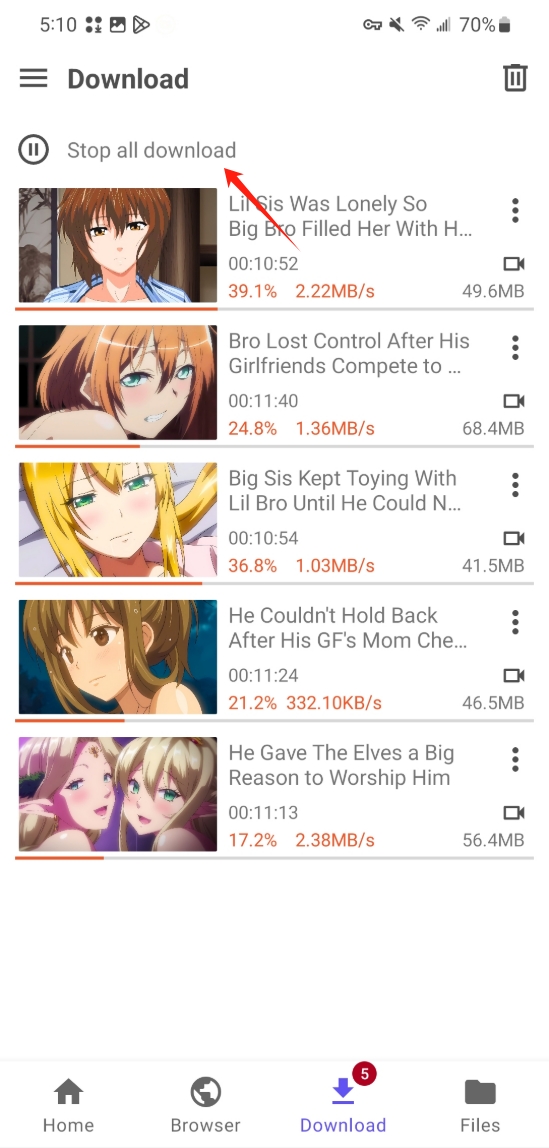
Per riavviare un download in pausa, tocca semplicemente di nuovo l'attività; per riavviare tutte le attività, tocca Avvia tutti i download .
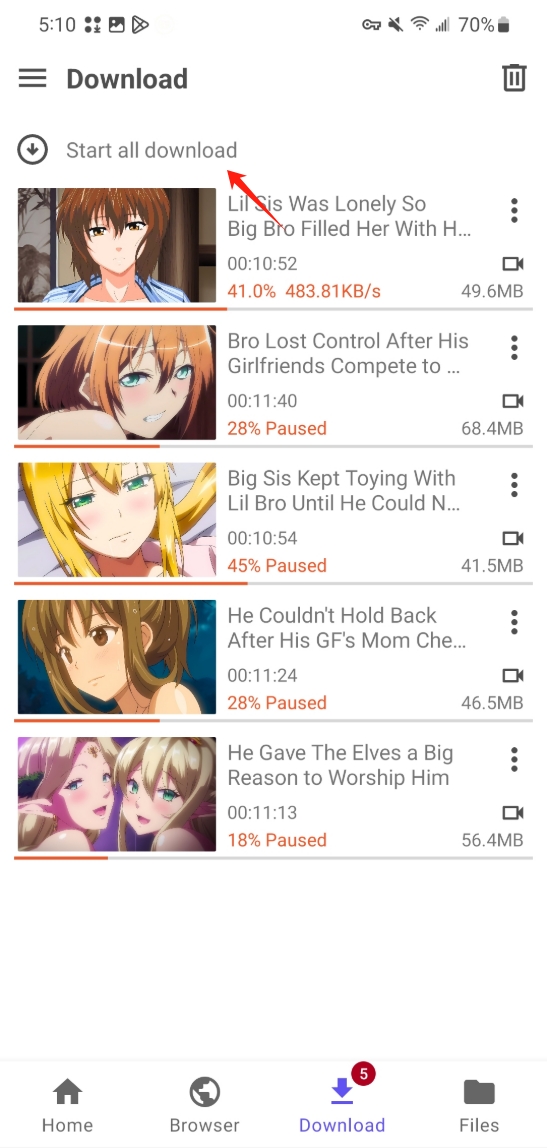
Per eliminare un'attività, premere il menu a discesa dell'attività e scegliere Eliminare ; Per eliminare tutte le attività di download, premere il tasto Elimina icona nell'angolo in alto a destra e seleziona tutte le attività da eliminare.
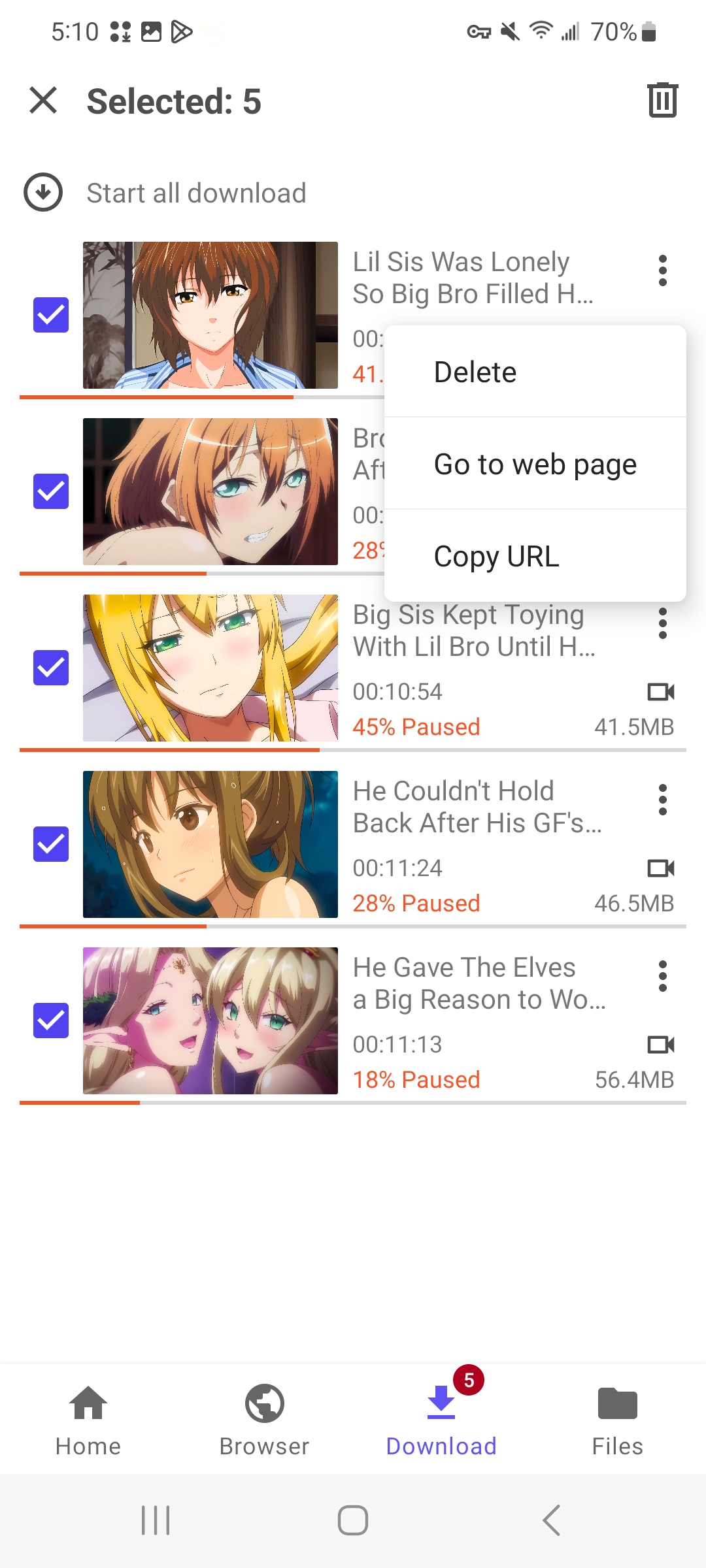
7. Trova i file scaricati e convertiti
Una volta completati i download, vai su File sezione per visualizzare tutti i file scaricati e convertiti, inclusi video, musica e plsylist. Ora puoi aprire questi file offline, trasferirli ad altri dispositivi o condividerli tra piattaforme.